Bei der Installation des Raspberry Pi ohne Monitor und Tastatur gab es für mich normalerweise 2 Wege um auf den Raspberry zu kommen: a) per Netzwerkkabel und ssh oder b) per serieller Verbindung und screen. Es gibt aber eine deutlich einfachere Lösung für Raspberry Pis mit funktionierenden WLAN Chip bzw. Wifi USB Stick. Und die funktioniert schon vor dem ersten Start des Raspi.
Einige Einstellungen werden beim ersten Start des Raspberry Pi vorgenommen, wenn bestimmte Textdateien im /boot Laufwerk vorhanden sind. Das /boot Laufwerk ist normalerweise zu sehen, sobald die SD Card an den Rechner angeschlossen wird. Das funktioniert in der Regel unter Linux und Mac genauso wie unter Windows.
Die SSH Schnittstelle kann schon beim Erstellen der SD card aktiviert werden, indem man eine leere Datei mit dem Namen ‚SSH‘ im /boot Laufwerk erstellt. Diese Datei darf keine Dateiendung haben, z.B. die automatisch angefügten Endung ‚txt‘ muss vermieden werden.
In der Dokumentation der der raspberry.org website findet sich auch eine Anleitung, wie die WLAN Konfiguration ebenfalls mit einer Textdatei erstellt werden kann. Dazu erstellt man mit einem Texteditor im boot Laufwerk der SD Card eine Datei mit dem Namen wpa_supplicant.conf. Dort wird der Name des WLANs in der Variablen ’ssid‘ und das Passwort in der Variablen ‚psk‘ hinterlegt. In der Konfiguration wird auch das Land in dem das WLAN betrieben wird, angegeben. Diese Einstellung ist rechtlich notwendig, da in verschiedenen Regionen unterschiedliche Frequenzen für WLAN freigegeben werden, und andere nicht für WLAN benutzt werden dürfen. Normalerweise macht das der Router, aber auch der Client sollte diese Frequenzen beim Aushandeln mit dem Router beachten.
Als ein Beispiel: für ein WLAN in Deutschland, mit dem Namen ‚HomeWifi‚ und dem Passwort 'jsBMZ+Y+zecr0+2' sieht die Datei dann so aus:
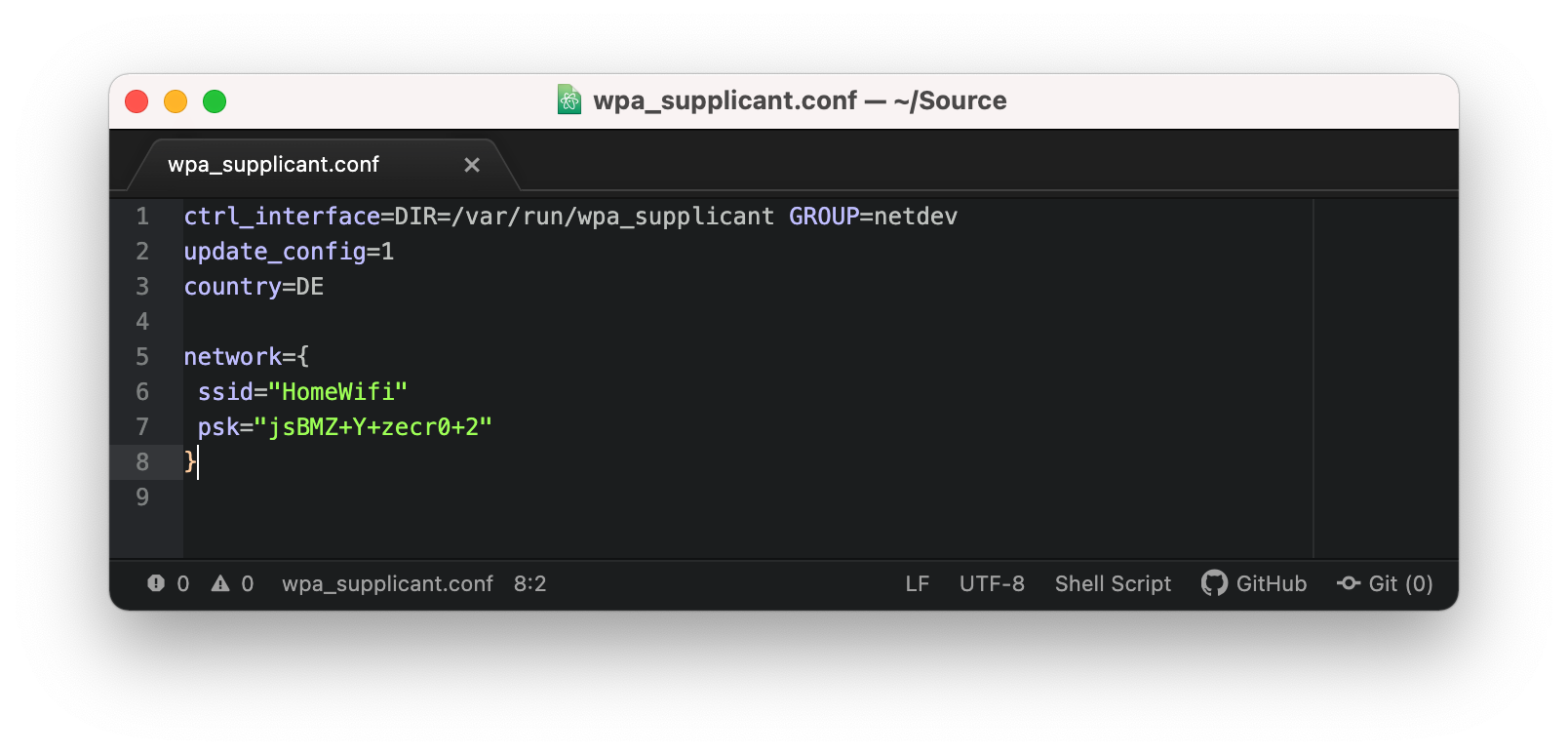
Unter Windows ist darauf zu achte, dass die Zeilen in den Dateien mit einem LF (Linefeed) enden. Mit einem Editor wie Atom kann das Zeilenende explizit eingestellt werden. In der Fußleiste des Editors werden die Einstellungen angezeigt und können geändert werden. In der Abbildung oben ist das Zeilenende ‚LF‘ und die Zeichenkodierung ‚UTF-8‘.
Wird der Raspberry Pi mit der so präparierten SD Card mit den beiden Textdateien auf dem /boot Laufwerk gestartet, wird das WLAN entsprechend konfiguriert und der SSH Dienst gestartet.

Schreibe einen Kommentar